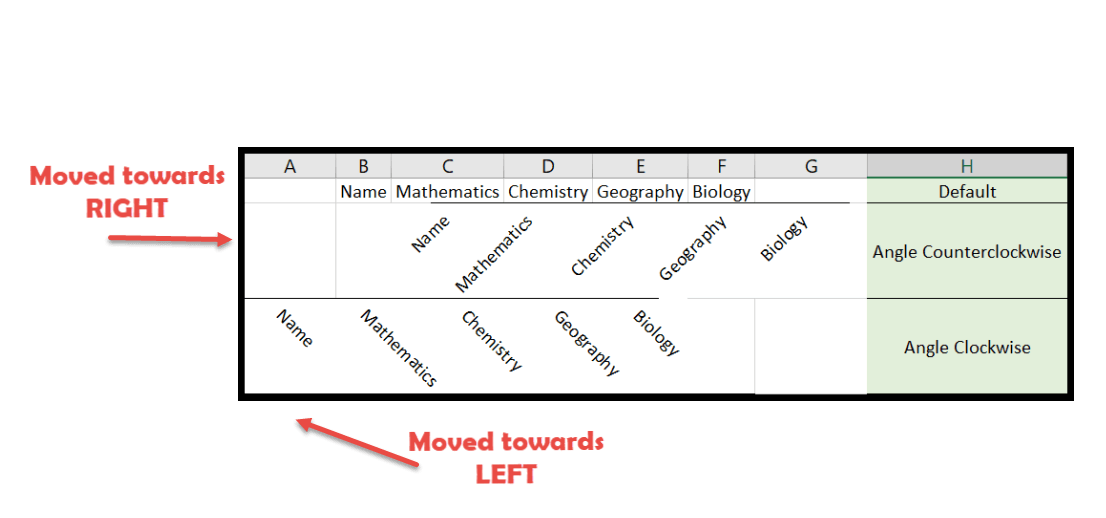Hoe tekst roteren in excel?
Werken in Excel is altijd leuk geweest. Maar soms is het saai om dezelfde formaten, teksten, lettertypen en natuurlijk dezelfde saaie cijfers te zien.
U kunt het uiterlijk ongetwijfeld een beetje veranderen met de optie Lettertype. Maar u kunt nog veel meer doen met tekstrichting en uitlijning.
Dit verandert niet alleen het uiterlijk, maar bespaart vooral veel ruimte. Het scrollen door volgende pagina’s is soms vervelend. U kunt het rapport dus op één pagina passen door in een paar eenvoudige stappen te spelen met de tekstrichting en uitlijning.
- Selecteer eerst de cel waarin u de tekst wilt roteren. Hier hebben we de koprij geselecteerd.

- Ga nu naar het tabblad Start en zoek het tabblad Uitlijning in het lint.
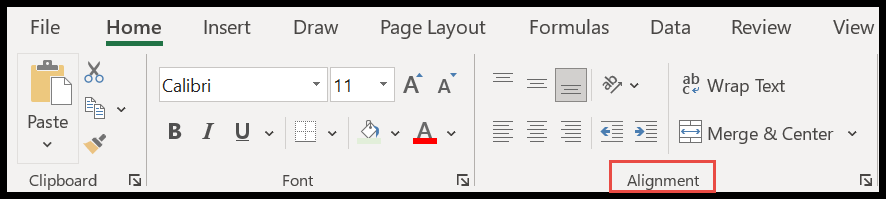
- Klik vervolgens op de knop Oriëntatie.
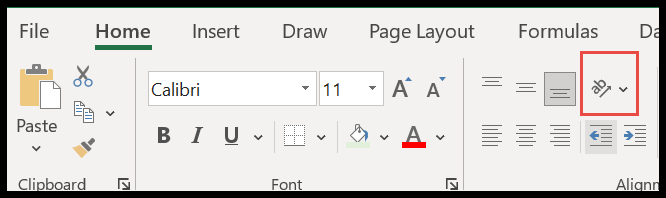
- Hier krijgt u standaardopties in de vervolgkeuzelijst.
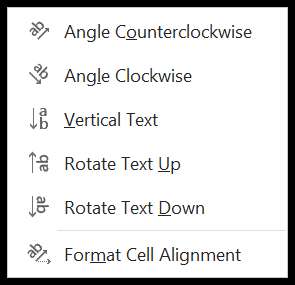
- Laten we dit nu een voor een proberen en kijken wat er met de tekst gebeurt.
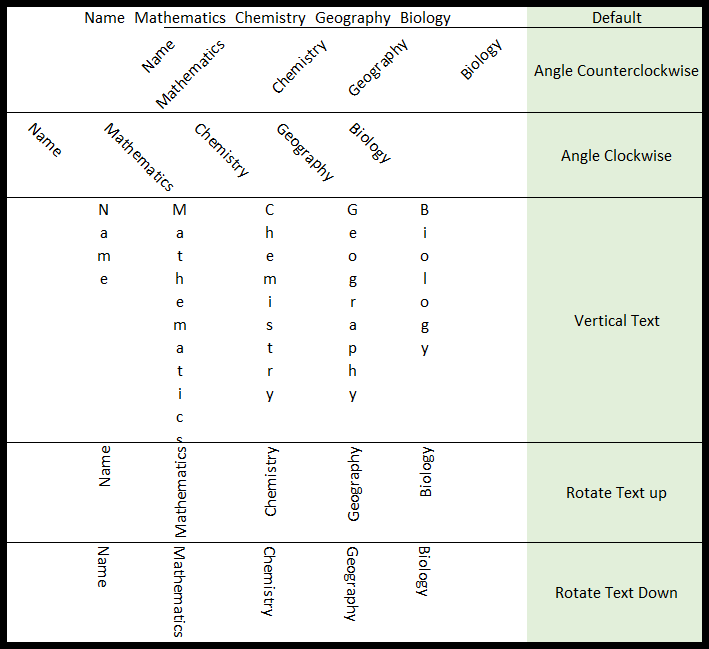
- In feite kunt u aan de hand van het symbool voor elke optie een idee krijgen van wat er met uw tekst zal gebeuren.
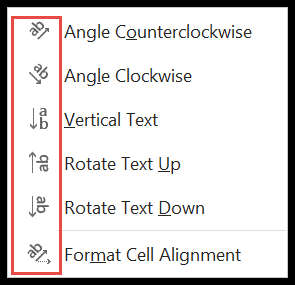
Dit waren de standaardopties die u snel met slechts één klik kunt gebruiken. Voor degenen die deze opstelling niet leuk vinden, is er iets anders waar je uit kunt kiezen.
- Om naar het volgende niveau te gaan, selecteert u opnieuw de cellen die u wilt roteren en klikt u op de laatste optie “Celuitlijning opmaken”.
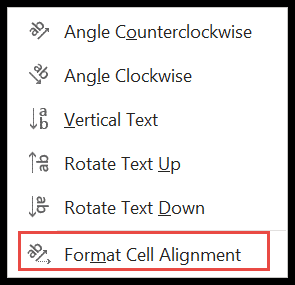
- Daarna wordt er een dialoogvenster voor u geopend.
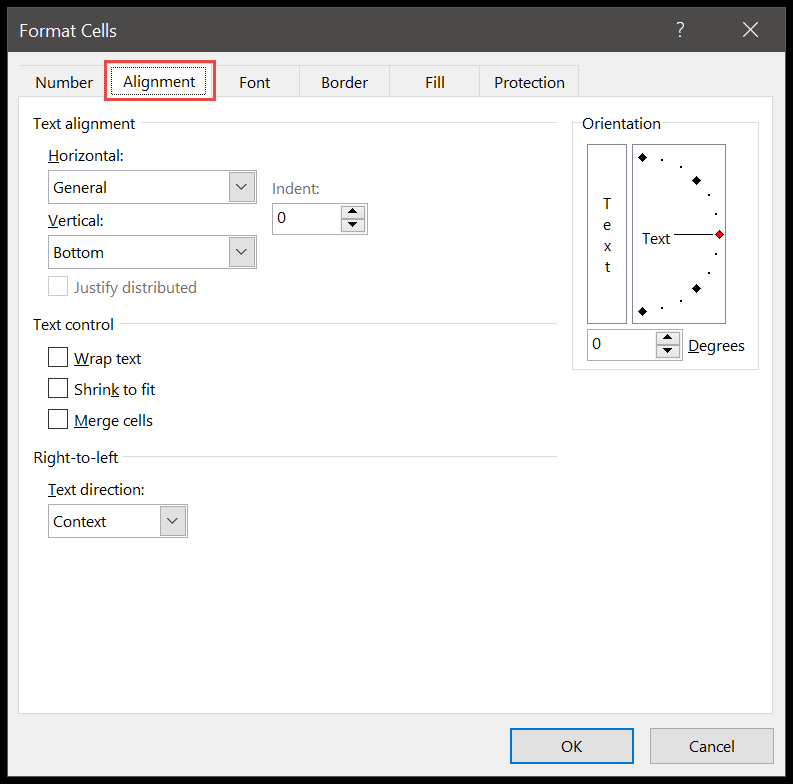
- Aan de rechterkant, onder Oriëntatie, kunt u eenvoudig de rode stip omhoog en omlaag slepen om een aangepaste hoek aan uw tekst toe te voegen.
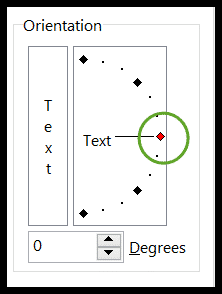
- Bovendien kunt u bij “Graden” handmatig een bepaalde +positieve of -negatieve hoek invoeren.
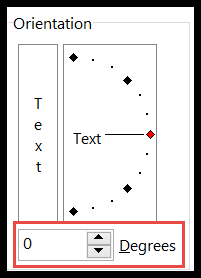
Tekstuitlijning
Dit is het interessante deel. Tot nu toe hadden we het over tekstrichting, oftewel Oriëntatie. Het volgende dat u moet weten, is de uitlijning van de tekst. Met andere woorden, u kunt de locatie van de tekst kiezen, dwz richting het midden, rechts, links, boven of onder in de cel. Laten we kijken hoe.
- Selecteer eerst de cel → Start → Uitlijning → Oriëntatie → Celuitlijning opmaken.
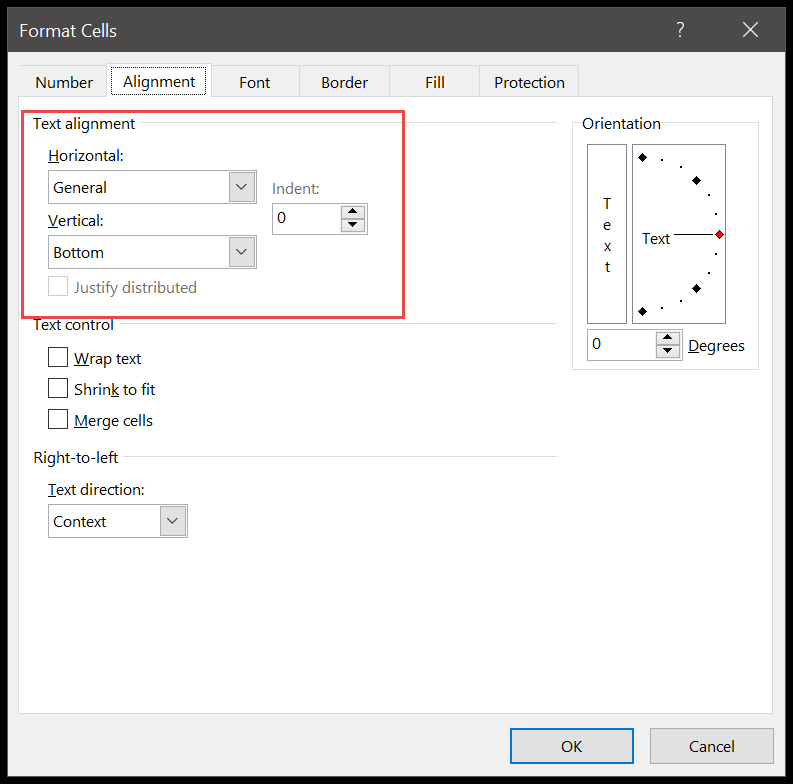
- Je hebt nu 2 opties Horizontaal en Verticaal en klik op het kleine vervolgkeuzepijltje.
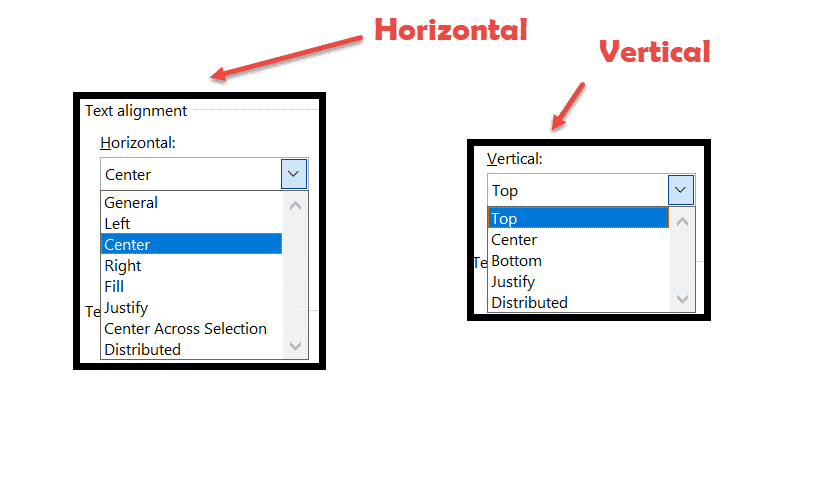
- Hier moet u alle opties uitproberen en analyseren wat bij uw rapport past. Hier is een blik op hoe het eruit ziet: –
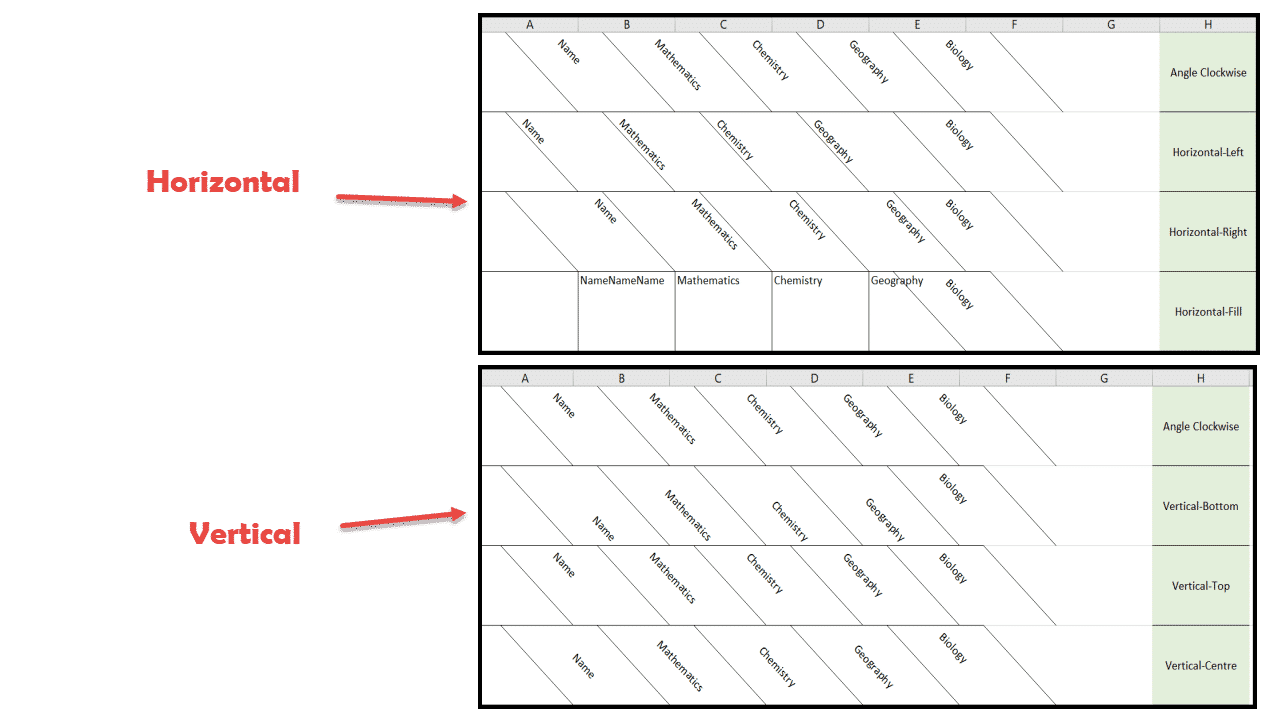
Het lijkt misschien verwarrend, maar het zal zeker beter zijn als je het een keer probeert.
Tip: Gebruik geen vaste set lay-outs voor elk rapport, omdat de richting en uitlijning afhankelijk zijn van de lengte en het type tekst dat u heeft.
De standaardtekst begon bijvoorbeeld vanuit kolom B1: F1. Maar u zult merken dat zodra we de oriëntatie “Klok tegen de klok in” gebruikten, de tekst naar de rechter en linker cel werd verplaatst met behulp van “Hoek met de klok mee”.
Dit zou problematisch kunnen zijn als onze gegevens vanuit kolom A zouden beginnen, omdat deze uit de rapportweergave zouden worden gehaald. U moet dus alle opties uitproberen en een verstandige keuze maken op basis van uw rapport en gegevenstype.